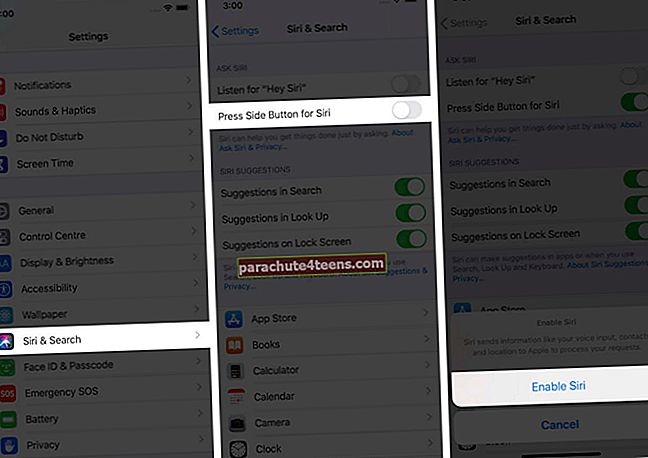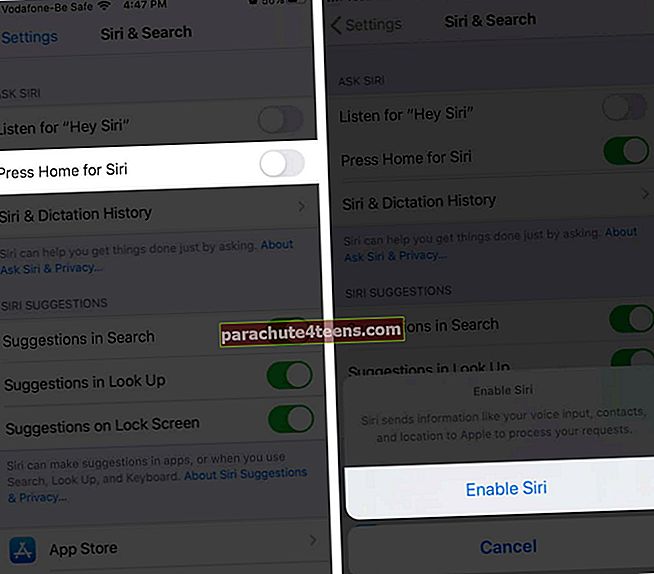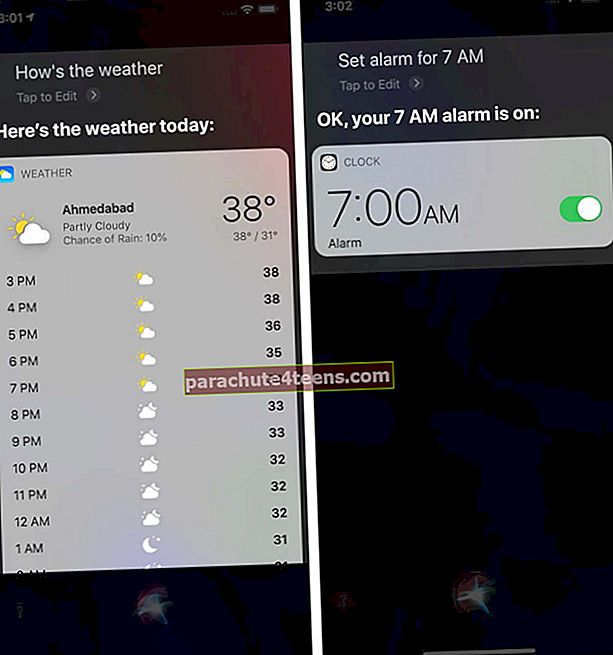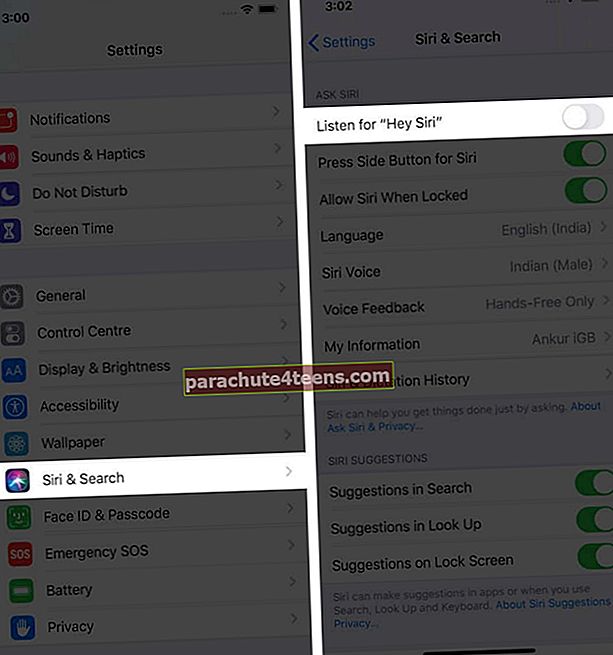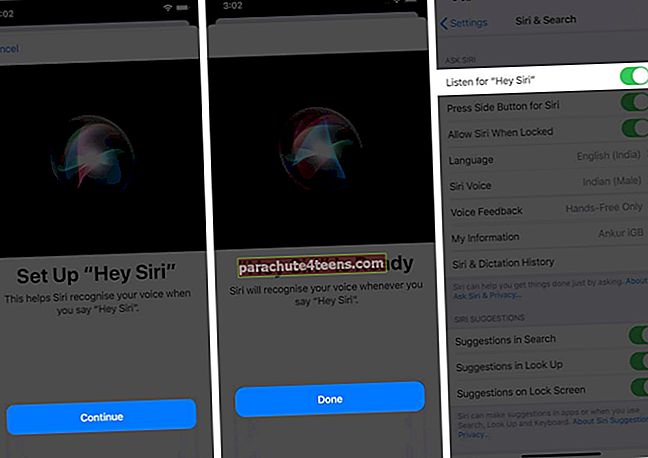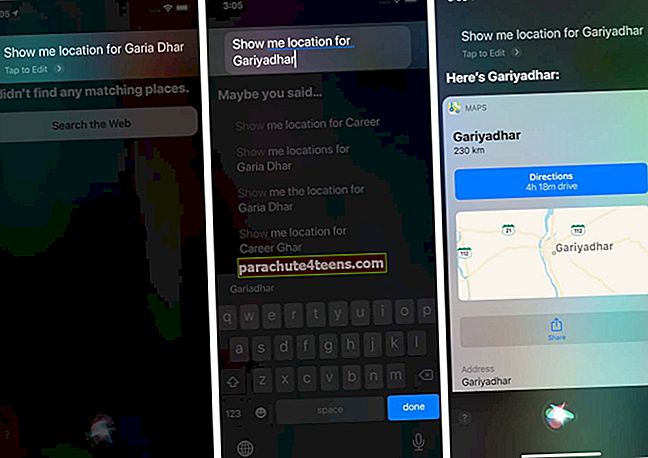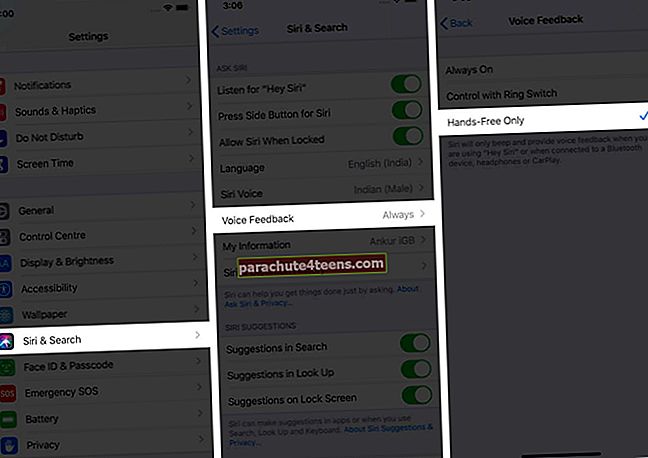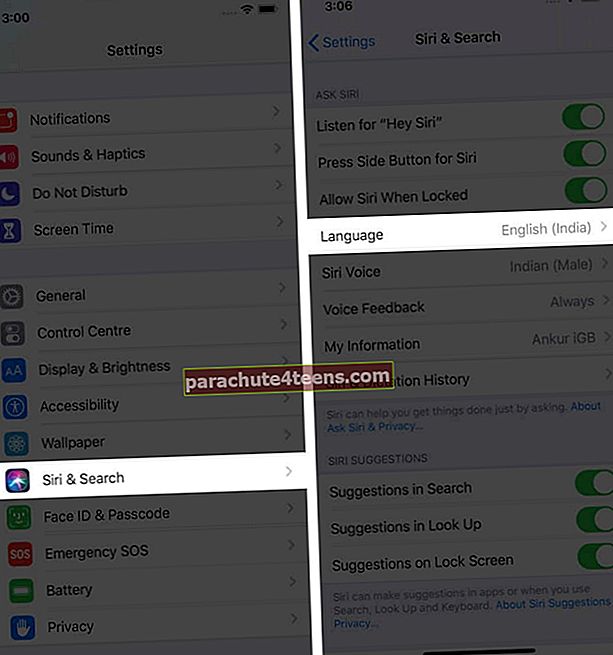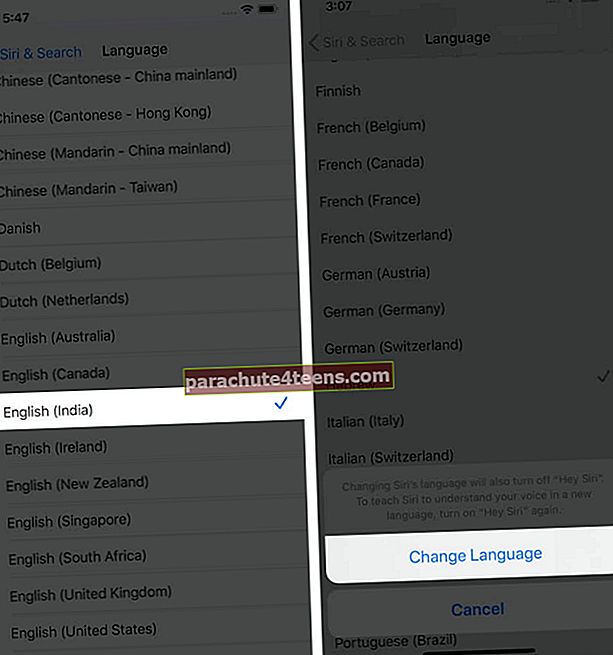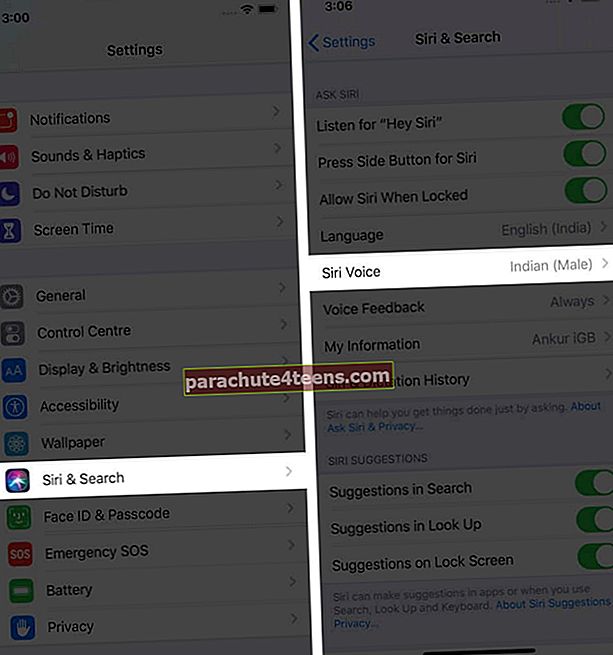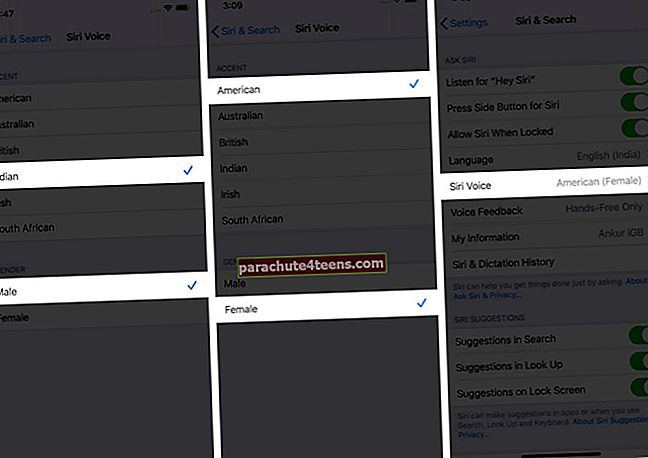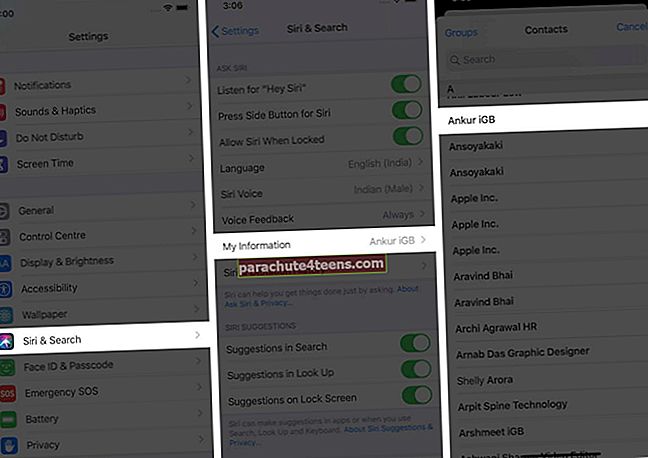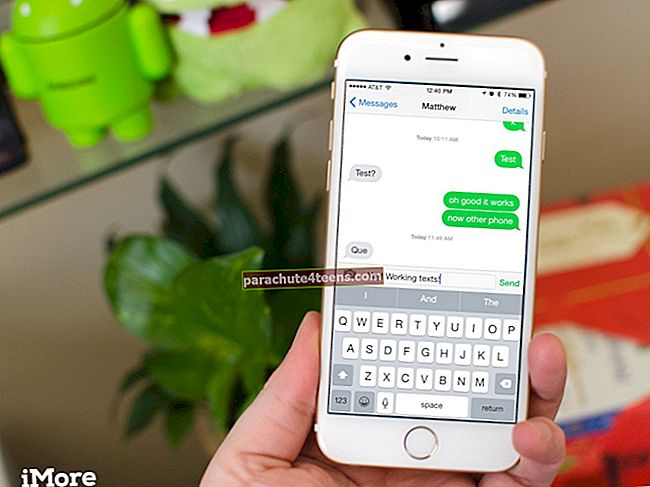Сири је подразумевани уграђени лични асистент на свим Аппле уређајима као што су иПхоне, иПад итд. Можете постављати питања и упутства, давати команде за извршавање радњи на уређају попут искључивања Блуетоотх-а и још много тога. У овом потпуном упутству, да видимо како да омогућимо, активирамо, користимо и прилагодимо Сири у иОС-у и иПадОС-у.
- Како омогућити Сири на иПхоне-у и иПад-у
- Како се користи Сири на иПхоне-у и иПад-у
- Како омогућити и користити „Хеј Сири“
- Користите Типе за Сири
- Како уредити гласовну команду коју сте дали Сири
- Како да промените поставке гласовне повратне информације Сири
- Како променити језик Сири
- Како променити нагласак и пол Сири гласа
- Како онемогућити Сири на закључаном екрану
- Како поставити контакт податке за Сири
- Како прилагодити Сири поставке
Како омогућити Сири на иПхоне-у и иПад-у
Када подесите иПхоне, бићете упитани да ли желите да омогућите Сири. Ако нисте, ево како то касније учинити.
- Отвори Подешавања апликација
- Додирните на Сири & Сеарцх.
- Укључите прекидач за Притисните бочно дугме за Сири на иПхоне-у и иПад-у са Фаце ИД-ом. Додирните на Омогући Сири.
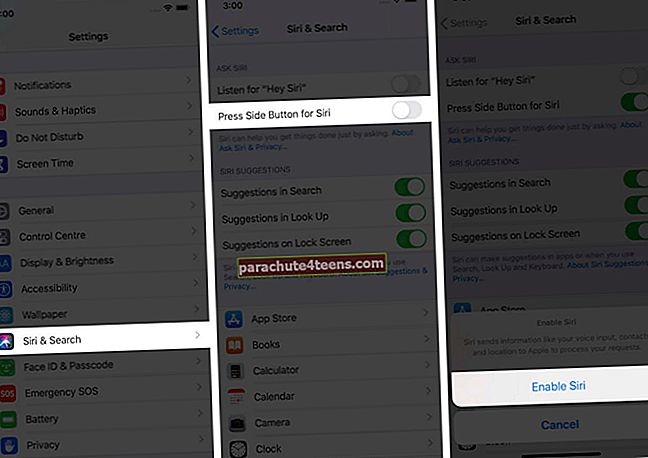
- Укључите прекидач за Притисните Хоме за Сири на иПхоне-у и иПад-у помоћу дугмета „Почетна“. Додирните на Омогући Сири.
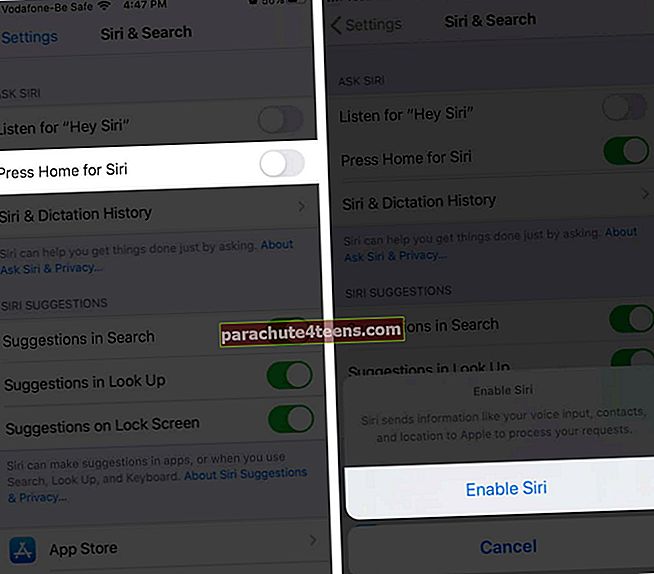
Омогућавање Сири-а има више, попут укључивања „Хеј Сири“ и омогућавања Сири-а чак и када је уређај закључан. Ове тачке су обрађене у доњим одељцима.
Белешка: Да бисте онемогућили Сири, искључите прекидач за Листен за „Хеи Сири“ и притисните бочно дугме за Сири или притисните Хоме за Сири, према вашем иПхоне моделу.
Како се користи Сири на иПхоне-у и иПад-у
Након што омогућите гласовног помоћника, ево како га покренути и давати команде.
- На иПхоне-у и иПад-у са Фаце ИД-ом притисните Десно дугме.
- На иПхоне-у и иПад-у са дугметом Почетна притисните тастер дугме на предњој страни уређаја.
- Разговарај са Сири. Дајте му команде попут „какво је време,‘ ‘подесите аларм на 7 ујутро,' и тако даље. Можете с њом разговарати природно као да разговарате са особом. У већини случајева Сири разуме.
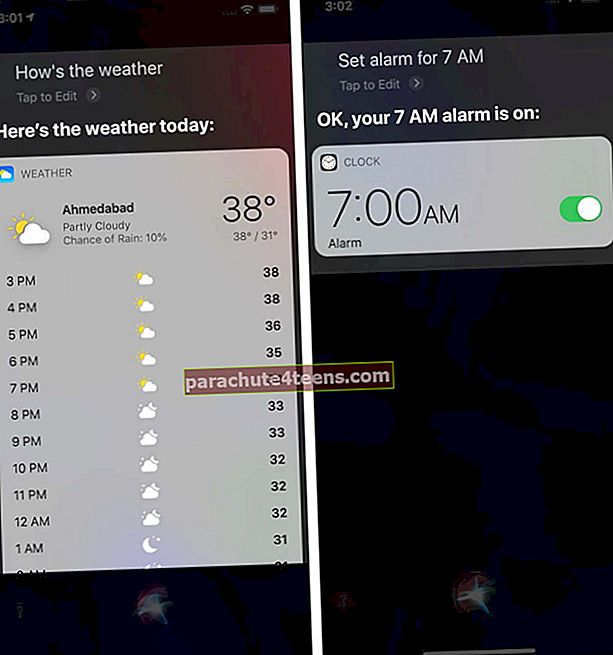
Ако желите да поднесете дужи захтев, и даље притисните тастер. Сири ће слушати све док држите притиснуто дугме. Када га отпустите, помоћник престаје да слуша и почиње да ради на вашем захтеву.
Други начини позивања Сири
Поред употребе физичког дугмета на уређају, постоје и додатни начини да позовете Сири.
- Користите ЕарПодс: Притисните и држите средње дугме на уграђеном даљинском управљачу. Можете да користите слично дугме на већини независних жичних слушалица да бисте позвали Сири
- Користите АирПодс: Подразумевано, када двапут тапнете на АирПодс 1. и 2. генерације, Сири се активира. Можете их даље прилагодити. За АирПодс Про морате додирнути и држати сензор силе
- Остале слушалице: Слично томе, ако бежичне слушалице независних произвођача подржавају позивање гласовне контроле, можете их користити за позивање Сири-а када су упарене са иПхоне-ом или иПад-ом
- Користите Аппле Ватцх: Такође можете да користите Сири на Аппле Ватцх-у, пре свега тако што ћете притиснути и држати Дигитал Цровн и користећи Хеи Сири
Поред горенаведених метода, можете у потпуности позивати Сири својим гласом помоћу вруће кључне речи. Да видимо како.
Како омогућити и користити „Хеј Сири“
- Отвори Подешавања апликација
- Додирните на Сири & Сеарцх.
- Укључите прекидач за Слушајте „Хеи Сири“
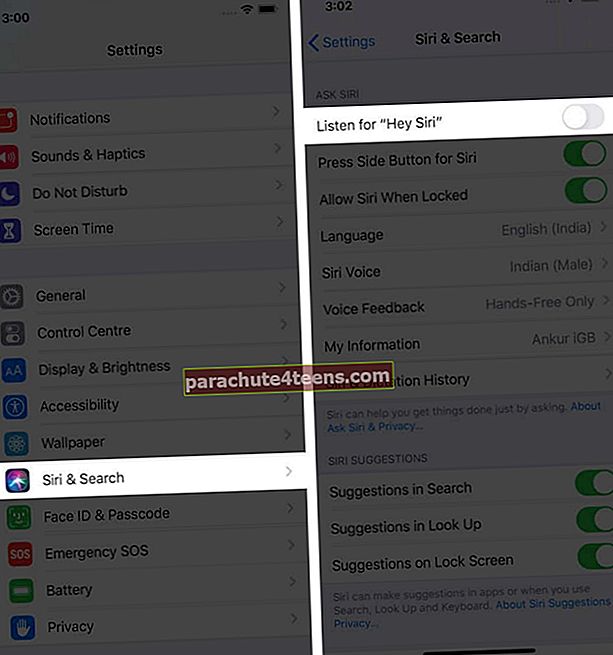
- Славина Настави. Следите једноставна упутства на екрану
- Успешно сте омогућили „Хеј Сири.“
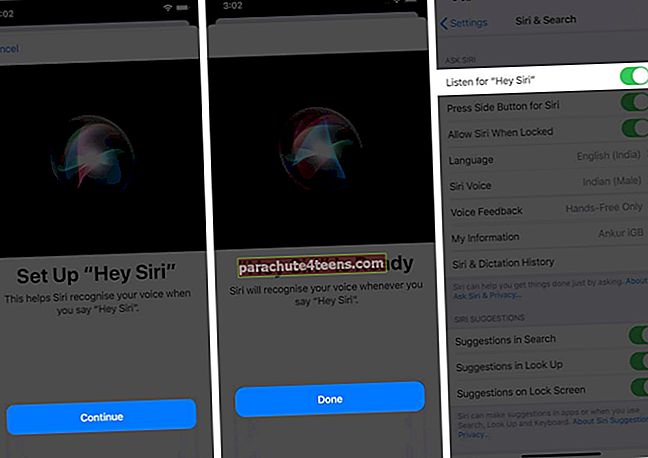
- Ради када је уређај откључан или закључан (ако је омогућено Дозволи Сири када је закључано)
- Ако имате иПхоне 6с или новији, реците „Хеи Сири“ да бисте га назвали и користили
- Ако имате иПхоне 6 и старије верзије са иОС 8 и новијим верзијама, морате да прикључите телефон на напајање. Даље можете да користите „Хеј Сири.“
Додатно: „Хеј Сири“ је такође подржан на:
- Сви модели Аппле Ватцх-а
- АирПодс 2. генерације
- АирПодс Про
- Повербеатс, Повербеатс Про
- иПад Аир (3. генерација)
- иПад мини (5. генерација)
- иПад Про 12,9-инчни (3. генерација)
- иПад Про (11 инча)
- иПад Про 12,9-инчни (2. генерација)
- иПад Про (10,5 инча)
- иПад Про (9,7 инча)
- иПад (6. генерација) или новији
Збуњен? Погледајте како да препознате који иПад модел имате.
Користите Типе за Сири
До сада смо видели како да користимо физичке тастере на уређају или повезану периферну опрему за позивање Сири. Такође смо видели како да користимо само глас да га призовемо. Али шта ако не можете да разговарате или сте у канцеларији или на тихом месту? Па, у таквим ситуацијама можете видети како да омогућите тип за Сири.
Како уредити гласовну команду коју сте дали Сири
Сири подржава више језика и акценте. Али ипак, може се борити, посебно са властитим именицама као што су имена места, личности, називи улица, локална имена хране, итд. Овде је корисно коришћење тастатуре за исправљање гласовне команде. Ево како.
- Позовите Сири и дајте јој наредбу
- Ако је нетачно препознао изговорене речи, додирните Додирните за уређивање.
- Укуцајте тачан правопис и притисните Готово.
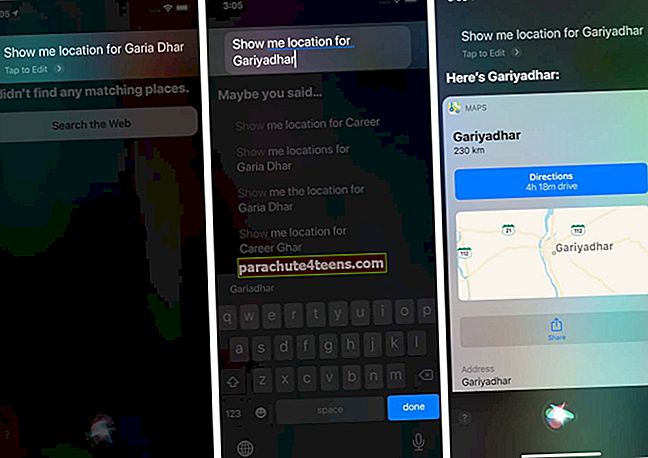
Како да промените поставке гласовне повратне информације Сири
Будући да је Сири гласовни асистент, примарни начин уноса је глас. Сходно томе, подразумевано говори одговоре. Али, ако сте попут мене, можда нећете желети да увек даје гласовне повратне информације. Дакле, да видимо како да променимо поставке гласовног излаза Сири.
- Отвори Подешавања апликација
- Додирните на Сири & Сеарцх.
- Додирните на Гласовне повратне информације.
- Увек: Сири ће дати гласовне повратне информације у свим условима - чак и када је ваш телефон у нечујном режиму
- Управљање помоћу прекидача за прстен: Говориће када је телефон у режиму звона. Али, Сири неће одговорити када је телефон у нечујном режиму. Међутим, огласиће се звучни сигнал када користите „Хеи Сири“ или када је иПхоне повезан са Блуетоотх звучницима / слушалицама или ЦарПлаи
- Само хендсфри: То је оно што користим. Гласовне повратне информације чућете само док користите „Хеи Сири“, Блуетоотх уређаје или ЦарПлаи.
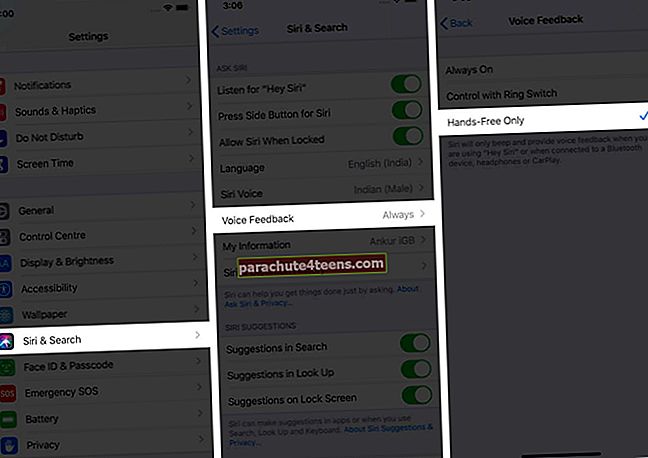
Како променити језик Сири
Јесте ли вишејезични? Желите да користите Сири на другом језику? Ево како то учинити.
- Отвори Подешавања апликација
- Додирните на Сири & Сеарцх.
- Додирните на Језик.
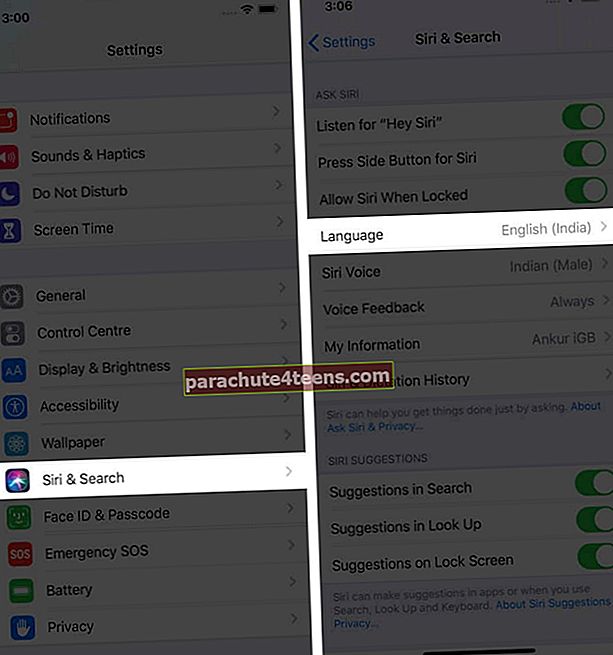
- Померите листу, додирните жељени језик.
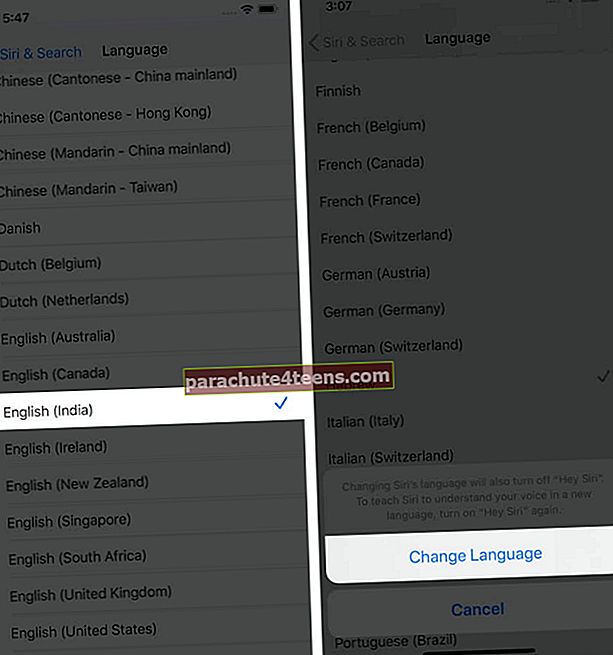
Ако користите Хеи Сири, искључиће се. Мораћете да конфигуришете „Хеј Сири“ тако да може да разуме ваш глас на новом језику. Додирните на Промени језик након корака 4.
Додатне информације: Неки језици попут енглеског омогућавају вам да одаберете нагласак и пол гласовних повратних информација. Неки не.
Како променити нагласак и пол Сири гласа
Ако сте из рецимо Индије, можда ћете више волети повратне информације Сири Воице индијским нагласком него америчким или британским. Поред тога, по жељи можете одабрати и пол гласа. Погледај.
- Отвори Подешавања апликација
- Додирните на Сири & Сеарцх.
- Додирните на Сири Воице.
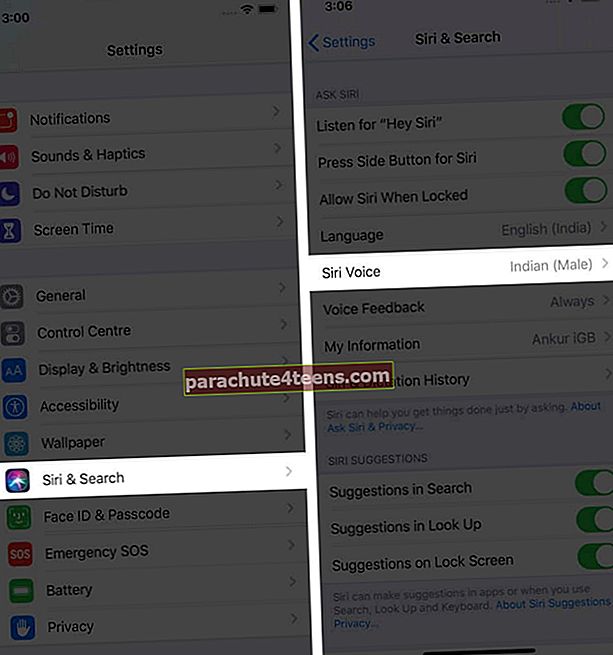
- Изаберите акценат.
- Одаберем пол - мушки или женски.
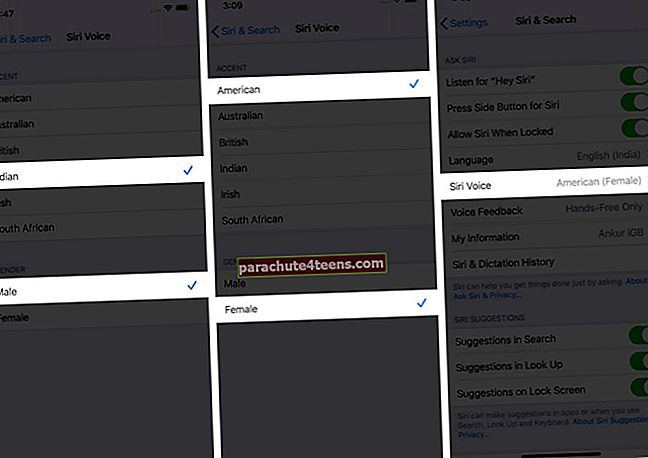
Важна напомена:
- Морате бити повезани на Ви-Фи да бисте преузели нови Сири акценат. Након потпуног преузимања Сири гласа, он ће аутоматски ступити на снагу
- Кораци 3, 4 и 5 зависе од језика Сири (изнад наслова) који сте поставили. На пример, можете одабрати акценат за холандски, енглески, француски и шпански језик
- Можете одабрати пол на свим језицима, осим на арапском, холандском (Белгија) са фламанским нагласком, финском, хебрејском, малајском, тајландском, турском
Важно запажање: У мом кратком тестирању, подразумевани пол за језике на којима не можете да изаберете Мушки или Женски је Женски. Арапски језик је изузетак. Овде је подразумевани и једини глас са повратном информацијом мушки.
Како онемогућити Сири на закључаном екрану
Ако често остављате телефон на канцеларијском столу или на сличним местима, Сири може да користи било ко, чак и када је уређај закључан. Особа га може користити за упућивање позива, слање порука, сазнавање ко сте, постављање аларма итд. Да бисте то избегли, можете научити како да искључите Сири на закључаном екрану иПхоне-а и иПад-а.
Како поставити контакт податке за Сири
Сири може да користи вашу контакт картицу за обављање радњи попут Зови моју жену, Зови мог брата, Када је рођендан моје сестре, Упутства за домитд. У случају да сте направили другу контакт картицу за себе или желите да Сири сазна више, ево како да јој кажете своје податке.
- Отвори Подешавања апликација
- Додирните на Сири & Сеарцх.
- Затим додирните Моје информације.
- Додирните контакт картицу.
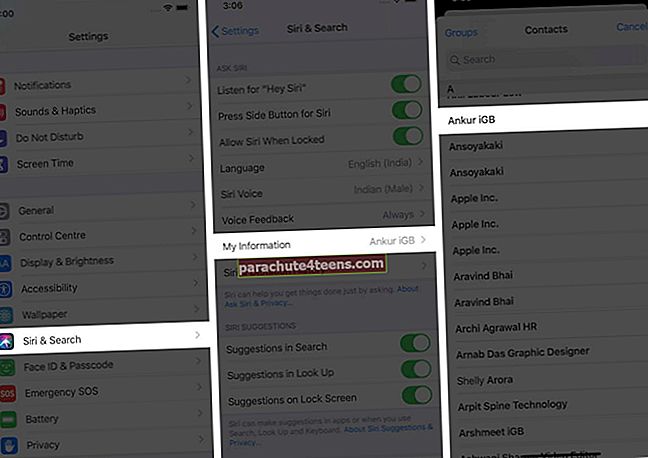
Да бисте проверили: Позовите помоћника и питајте: „Ко сам ја?‘
Како прилагодити Сири поставке
Под горњим насловима покрили смо сва најважнија подешавања Сирија. Затим можете додирнути Историја Сири и диктата да бисте избрисали ове информације повезане са овим одређеним уређајем са Аппле сервера.
На крају, имамо одвојене детаљне, али једноставне чланке који вам показују како да искључите предлоге Сири на закључаном екрану и онемогућите предлоге Сири у претрази Спотлигхт.
То је све!
Окончање…
Надам се да вам је овај комплетан водич помогао да са становишта обичног корисника знате готово све о Сирију. Ако имате додатних питања, слободно искористите одељак за коментаре у наставку.
Затим ћете волети да знате како да натерате иПхоне да изговори име позиваоца када примите долазни позив. Такође можете да подесите да то чини само на АирПодс-у.
И на крају, ако активирате АирПодс друге генерације, АирПодс Про или компатибилне Беатс слушалице које имају Х1 бежични чип (Повербеатс Про и Беатс Соло Про), можете да укључите најаве Сири порука. Када је ова функција омогућена, гласовни помоћник ће аутоматски читати ваше долазне поруке када носите пупољке, а ваш иПхоне или иПад је закључан.
Такође вам се могу допасти постови испод:
- Како искључити Сири помоћу прекидача за прстен на иПхоне-у и иПад-у
- Зауставите иПхоне бочно дугме да ненамјерно активира Сири
- Како послати поруку користећи Сири на Аппле Ватцх-у
- Како сакрити ИД позиваоца на иПхоне-у